电脑安装硬件驱动后,系统才能识别并正确使用各类硬件设备,如显卡、声卡、网卡、打印机等。 很多时候,设备无法正常运行、程序报错、系统不稳定等问题,往往是由于驱动程序缺失或过期造成的。 那么,如何判断电脑是否已安装驱动?又该如何更新驱动以确保系统稳定运行?本文将为你提供详细的操作方法。

一、什么是驱动程序?
驱动程序是硬件设备与操作系统之间沟通的中间层。例如,当你播放音乐时,系统会通过音频驱动来指挥声卡工作,从而输出声音。 没有驱动程序,硬件就无法被识别或正常使用。
常见的驱动类型包括:
1、显卡驱动:影响画面显示与游戏性能;
2、声卡驱动:影响音频播放与录音;
3、网络驱动:影响有线和无线联网功能;
4、芯片组驱动:影响主板控制与系统稳定;
5、打印机驱动、摄像头驱动等外设驱动。
二、怎么看电脑有没有安装驱动?
方法一:通过“设备管理器”查看驱动状态
打开方式:按下 Win + X,选择“设备管理器”,或通过“控制面板 > 系统 > 设备管理器”进入。
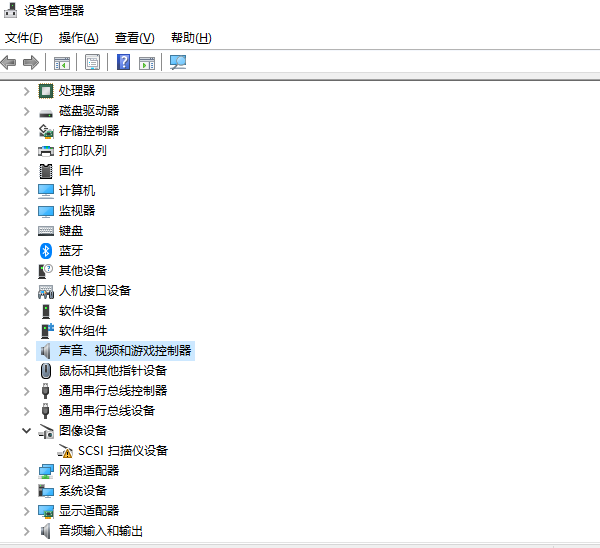
在设备管理器中,正常设备名称前会显示图标,无特殊标识。 若某设备前有黄色叹号(⚠️),表示驱动缺失或异常; 若显示“未知设备”或灰色设备图标,则说明驱动未正确安装。
右键点击设备 > “属性” > “驱动程序”选项卡,即可查看当前驱动程序的版本、提供商和日期等详细信息。
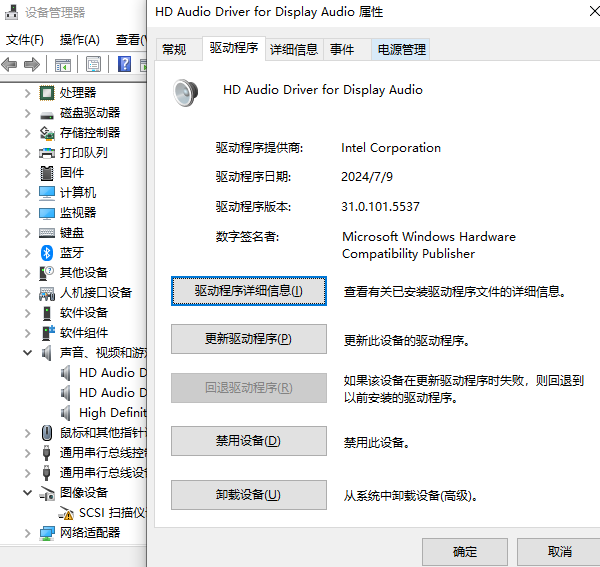
方法二:使用专业工具自动检测驱动
如果不熟悉硬件型号,或不确定哪些驱动需要更新,推荐使用【驱动大师】进行检测。 它可以自动扫描电脑硬件与驱动版本,标注出缺失或需要更新的驱动,并支持一键更新安装,非常适合非专业用户使用。
三、如何更新驱动程序?
方法一:使用【驱动大师】自动更新
打开【驱动大师】后,点击“驱动检测”,系统将自动识别缺失或过期的驱动。 用户可选择“立即修复”或“一键更新”,即可完成驱动的下载与安装,无需复杂操作。 该方法尤其适合刚重装系统或初始化新电脑的用户。
方法二:手动更新驱动(适合有经验的用户)
1、打开“设备管理器”;
2、找到需要更新的设备(如“显示适配器”中的显卡);
3、右键选择“更新驱动程序”;
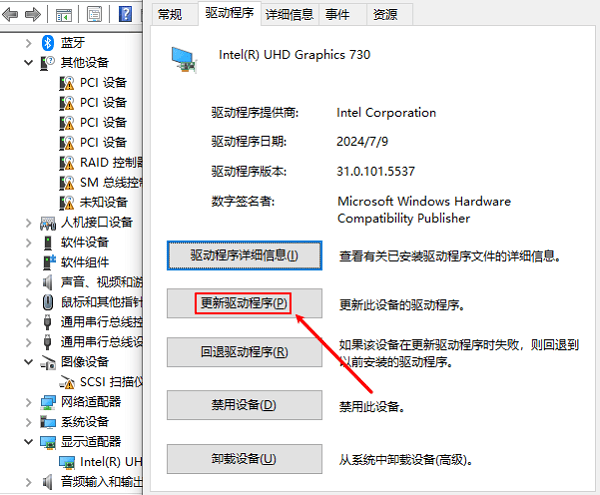
4、选择“自动搜索驱动程序”或“浏览我的计算机查找驱动程序”。不过需要注意,Windows自动更新的驱动可能并非最新版本,无法充分发挥硬件性能。
驱动是否稳定、匹配,直接影响电脑性能与系统稳定性。 因此,保持驱动更新至最佳版本,是维护系统健康的重要环节。 对于普通用户,建议通过【驱动大师】进行一键检测与更新,确保系统和硬件始终保持良好状态。
结语:使用【驱动大师】远程服务快速优化系统
借助【驱动大师】软件远程服务,如果上述方法无法彻底解决驱动相关问题, 可以使用其远程优化服务。专业工程师将帮助清理系统垃圾、优化启动项、转移系统缓存文件, 并在此过程中检测并修复网卡、显卡、蓝牙、声卡等驱动问题,确保电脑性能恢复到最佳状态。




